 ソフトウェアチュートリアル
ソフトウェアチュートリアル コンピューターソフトウェア
コンピューターソフトウェア 関連メディア ファイルを自動的に関連付けるように映画とテレビのコレクションを設定する方法 - 関連メディア ファイルを自動的に関連付けるように映画とテレビのコレクションを設定する方法
関連メディア ファイルを自動的に関連付けるように映画とテレビのコレクションを設定する方法 - 関連メディア ファイルを自動的に関連付けるように映画とテレビのコレクションを設定する方法php エディタ Xigua は、映画やテレビのコレクション内の関連メディア ファイルを自動的に関連付ける方法を設定する方法を紹介します。この機能により、ユーザーは映画やテレビ作品の関連メディアファイルをより便利に管理、表示できるようになり、Webサイトのコンテンツのユーザーエクスペリエンスと豊かさが向上します。この記事では、ユーザーがこの機能の使い方をすぐにマスターできるように、設定手順を詳しく紹介します。
1. [映画とテレビ番組] をクリックします (図を参照)。

2. [映画とテレビ番組] ウィンドウで、[メニュー] をクリックします (図を参照)。

3. ポップアップ ドロップダウン バーで、[設定] をクリックします (図を参照)。

4. [設定] ウィンドウで、[再生] をクリックします (図を参照)。

5. 次に、「関連メディア ファイルを自動的に関連付ける」にチェックを入れます (図を参照)。

6. [OK] をクリックします (図を参照)。

以上が関連メディア ファイルを自動的に関連付けるように映画とテレビのコレクションを設定する方法 - 関連メディア ファイルを自動的に関連付けるように映画とテレビのコレクションを設定する方法の詳細内容です。詳細については、PHP 中国語 Web サイトの他の関連記事を参照してください。
 影视大全怎么全屏播放视频 全屏播放设置方法Mar 13, 2024 am 08:00 AM
影视大全怎么全屏播放视频 全屏播放设置方法Mar 13, 2024 am 08:00 AM影视大全app内的这一些功能特别的多,那么这里的一些功能的设置,全都是为了大家更好的进行追剧看片,相信这里的一些功能的设置,都能够带给大家绝棒的视频观影体验哦,很多的一些时候,对自己视频的这一些播放画面,可以设置视频的画质,视频的播放速度,对于一些不精彩剧情,都能够选择拖动进度条,快速的跳过这一些部分,当然大家看这些视频的时候,自然都是想要拥有这些超大的屏幕哦,就能够选择全屏播放,但是很多的一些朋友们,都是不知道全屏播放怎么设置的,大家就能够跟着小编一起来了解下方的教程,解决大家的问题。影视
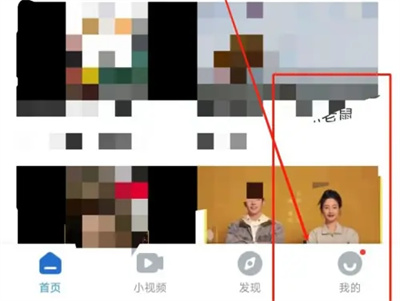 影视大全如何关闭个性化Mar 02, 2024 am 09:25 AM
影视大全如何关闭个性化Mar 02, 2024 am 09:25 AM很多朋友会使用影视大全软件来追剧,在其中怎样设置关闭软件的个性化推荐内容?下面为大家介绍一下具体的操作方法。1.首先点击打开手机中的影视大全APP进入后,在页面的右下角位置点击“我的”这一项切换进入。2.在我的页面里下方部分找到“设置”功能,并在上面点击打开。3.接下来,进入到设置页面后,在“播放”下方的选项里有一个“个性化推荐”,在它的后面点击开关按钮上的滑块把它设置为灰白色。4.这时页面中会弹出一个提示窗口,在其中点击“确认关闭”这一项,软件的个性化推荐功能就成功关闭掉了。
 影视大全如何添加站点-影视大全添加站点的方法Mar 04, 2024 pm 04:00 PM
影视大全如何添加站点-影视大全添加站点的方法Mar 04, 2024 pm 04:00 PM近日有一些小伙伴咨询小编影视大全如何添加站点?下面就为大家带来了影视大全添加站点的方法,有需要的小伙伴可以来了解了解哦。第一步:打开电脑上的“影视大全”,点击右上角的三条横线图标展开菜单。第二步:接着选择“站点管理”。第三步:点击“添加站点”。第四步:最后填写好站点地址及名称后,点击“确定”即可。
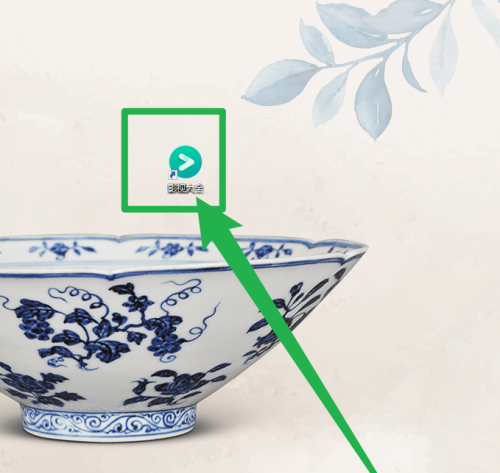 影视大全怎么关闭老板键-影视大全关闭老板键的方法Mar 04, 2024 pm 06:55 PM
影视大全怎么关闭老板键-影视大全关闭老板键的方法Mar 04, 2024 pm 06:55 PM近日有一些小伙伴咨询小编影视大全怎么关闭老板键?下面就为大家带来了影视大全关闭老板键的方法,有需要的小伙伴可以来了解了解哦。第一步:双击电脑上的影视大全并打开。第二步:点击菜单,打开选项里的设置。第三步:点击播放设置,设置关闭老板键并单击确定,设置完成。
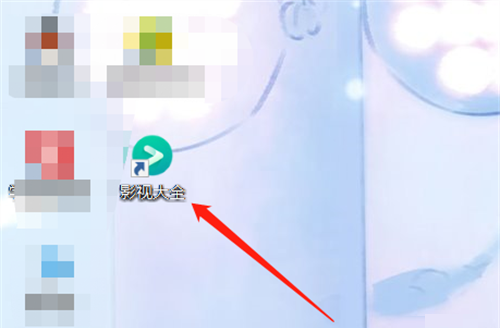 影视大全如何清除观看记录-影视大全清除观看记录的方法Mar 05, 2024 pm 10:10 PM
影视大全如何清除观看记录-影视大全清除观看记录的方法Mar 05, 2024 pm 10:10 PM近日有一些小伙伴咨询小编影视大全如何清除观看记录?下面就为大家带来了影视大全清除观看记录的方法,有需要的小伙伴可以来了解了解哦。第一步:在电脑上打开【影视大全】软件。第二步:点击右上角的时钟图标。第三步:在展开的页面右侧点击【清空】。第四步:在出现的对话框中点击【确定】即可完成。
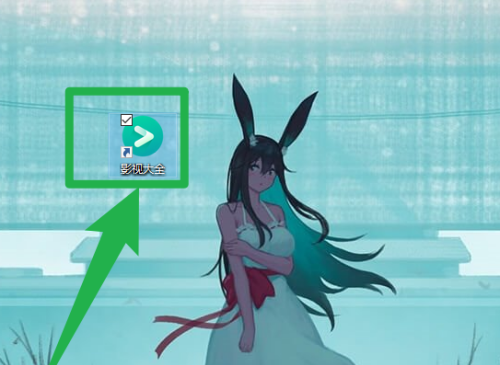 影视大全如何设置开机时自动启动360影视-影视大全设置开机时自动启动360影视的方法Mar 05, 2024 am 11:04 AM
影视大全如何设置开机时自动启动360影视-影视大全设置开机时自动启动360影视的方法Mar 05, 2024 am 11:04 AM近日有一些小伙伴咨询小编影视大全如何设置开机时自动启动360影视?下面就为大家带来了影视大全设置开机时自动启动360影视的方法,有需要的小伙伴可以来了解了解哦。第一步:双击打开电脑上的影视大全。第二步:在打开的页面里点击菜单,打开设置。第三步:点击高级,打开开机时自动启动360影视。
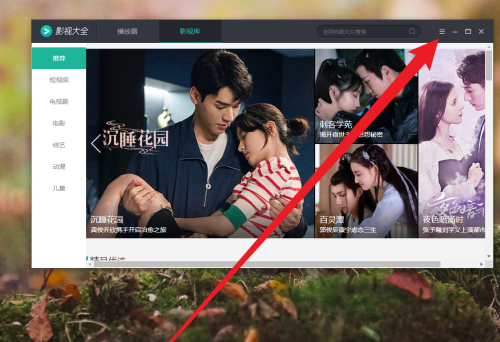 影视大全怎么开启推荐每日看点-影视大全开启推荐每日看点的方法Mar 05, 2024 pm 10:40 PM
影视大全怎么开启推荐每日看点-影视大全开启推荐每日看点的方法Mar 05, 2024 pm 10:40 PM小伙伴们知道影视大全怎么开启推荐每日看点吗?今天小编就来讲解影视大全开启推荐每日看点的方法,感兴趣的快跟小编一起来看看吧,希望能够帮助到大家。第一步:打开电脑上的影视大全,点击界面的菜单。第二步:打开设置。第三步:点击高级,开启推荐每日看点给我,点击确定即可。


ホットAIツール

Undresser.AI Undress
リアルなヌード写真を作成する AI 搭載アプリ

AI Clothes Remover
写真から衣服を削除するオンライン AI ツール。

Undress AI Tool
脱衣画像を無料で

Clothoff.io
AI衣類リムーバー

AI Hentai Generator
AIヘンタイを無料で生成します。

人気の記事

ホットツール

SublimeText3 Mac版
神レベルのコード編集ソフト(SublimeText3)

PhpStorm Mac バージョン
最新(2018.2.1)のプロフェッショナル向けPHP統合開発ツール

AtomエディタMac版ダウンロード
最も人気のあるオープンソースエディター

mPDF
mPDF は、UTF-8 でエンコードされた HTML から PDF ファイルを生成できる PHP ライブラリです。オリジナルの作者である Ian Back は、Web サイトから「オンザフライ」で PDF ファイルを出力し、さまざまな言語を処理するために mPDF を作成しました。 HTML2FPDF などのオリジナルのスクリプトよりも遅く、Unicode フォントを使用すると生成されるファイルが大きくなりますが、CSS スタイルなどをサポートし、多くの機能強化が施されています。 RTL (アラビア語とヘブライ語) や CJK (中国語、日本語、韓国語) を含むほぼすべての言語をサポートします。ネストされたブロックレベル要素 (P、DIV など) をサポートします。

Dreamweaver Mac版
ビジュアル Web 開発ツール

ホットトピック
 7444
7444 15
15 1371
1371 52
52


